Spiegazione APFS: Che cosa è necessario sapere sul nuovo file system di Apple

MacOS di Apple 10.13 High Sierra porta un nuovo file system denominato "File System Apple", che sostituisce in gran parte il vecchio file system HFS + . Apple File System, noto anche come APFS, è stato utilizzato di default su iPhone e iPad da iOS 10.3, ed è anche utilizzato su Apple Watch e Apple TV, ma ora è finalmente anche su Mac.
Come ottenere il file system Apple
CORRELATO: Novità di macOS 10.13 High Sierra, disponibile ora
Non devi fare nulla di speciale per passare il tuo Mac al nuovo file system APFS. Basta eseguire l'aggiornamento a macOS 10.13 High Sierra. Il processo di aggiornamento migra automaticamente l'unità interna del tuo Mac da HFS + ad APFS, assumendo che l'unità interna del tuo Mac sia un SSD o un altro dispositivo di archiviazione all-flash.
Questo processo è automatico. Su un Mac con tutta la memoria flash, le partizioni interne verranno migrate da HFS + (noto anche come "Mac OS Extended") in APFS. Non è possibile rinunciare a questa conversione.
Le unità Fusion (che incorporano sia il flash che la memoria magnetica tradizionale), le unità disco tradizionali e i volumi non Mac (come i volumi Boot Camp di Windows) non verranno migrati. Mentre APFS non funziona su Fusion Drives al momento, Apple prevede di abilitare APFS su Fusion Drives in futuro.
CORRELATO: Quale file system dovrei usare per la mia unità USB?
Unità esterne, anche le unità USB e le schede SD non verranno migrate in APFS. È possibile scegliere di formattare un'unità esterna come APFS con Utility Disco. Tuttavia, sono raccomandati altri file system. Ad esempio, exFAT offre una maggiore compatibilità con Windows e altri dispositivi. Mac OS X Extended offre compatibilità con High Sierra e Mac con versioni precedenti del sistema operativo macOS.
L'unità Time Machine non può ancora essere formattata in APFS. Time Machine può eseguire il backup da un'unità APFS, ma l'unità di destinazione di Time Machine deve essere formattata come HFS +. Il sistema operativo gestirà tutto automaticamente, ma non provate a convertire manualmente il disco Time Machine e andrà tutto bene.
I vantaggi di APFS
Allora perché preoccuparsi di APFS? Offre numerosi vantaggi rispetto a HFS +, in particolare prestazioni e affidabilità, con alcuni miglioramenti anche alla crittografia e alle partizioni.
Le prestazioni aumentano
Non vedrai nuove funzionalità whizz-bang con un nuovo file sistema, ma vedrete una varietà di miglioramenti sotto il cofano. Ad esempio, vedrai un miglioramento delle prestazioni in alcune operazioni sui file.
Il ridimensionamento delle directory più veloce potrebbe effettivamente essere notevole. Quando fai clic sul pulsante "Ottieni informazioni" per una cartella di grandi dimensioni, vedrai le dimensioni totali del file della cartella notevolmente prima. Questo perché APFS memorizza i metadati relativi alle dimensioni dei file in un punto in cui è possibile accedervi più rapidamente, mentre HFS + ha fatto il sistema operativo esaminare i metadati di ogni singolo file uno per uno.
Anche la copia dei file sarà più veloce. Diciamo che copi un file da una cartella a un'altra. Piuttosto che creare semplicemente una seconda copia dei dati di quel file sul disco, APFS crea un indicatore che dice che sul disco ci sono due file che puntano agli stessi dati. Ciò significa che l'operazione di copia dovrebbe avvenire immediatamente. Se si modifica uno dei due file, APFS memorizzerà sia il file originale che quello modificato e tutto funzionerà come previsto. È anche più veloce e più efficiente sotto il cofano.
Anche le prestazioni durante la creazione di "file sparsi" sono migliorate. In altre parole, se un'applicazione crea un file di grandi dimensioni che è vuoto, ora è molto più veloce. Con HFS +, un'applicazione che creava un file da 5 GB avrebbe dovuto attendere mentre il sistema operativo scriveva 5 GB di zeri del disco. Con APFS, il file system contrassegna lo spazio come assegnato ma non scrive immediatamente, quindi dovrebbe essere quasi istantaneo.
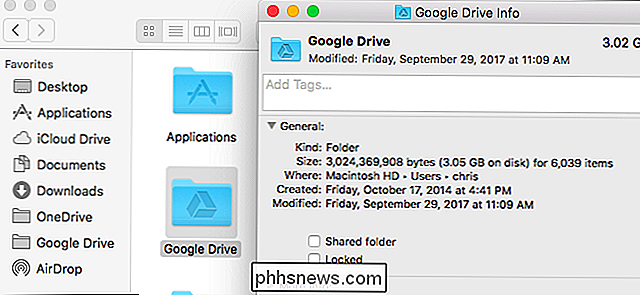
Miglioramento dell'affidabilità e dell'integrità dei dati
Il nuovo file system di Apple è più resistente alla corruzione dei dati dovuta anche a bug e interruzioni di corrente.
APFS utilizza "copia su scrittura". Ad esempio, quando si aggiornano i metadati di un file, ad esempio il nome del file, ad esempio, il file system HFS + modificherà direttamente i metadati. Se il Mac si arresta in modo anomalo, l'alimentazione si interrompe prima che l'operazione sia terminata, potrebbe verificarsi un danneggiamento dei dati. Con APFS, quando modifichi i metadati di un file, APFS creerà una nuova copia dei metadati. APFS punta il file originale a quei metadati solo dopo che i nuovi metadati sono stati scritti, quindi non c'è alcun rischio che i metadati siano corrotti. Questa funzionalità si trova anche in altri file system moderni, come ZFS e BtrFS su Linux e ReFS su Windows.
Apple File System utilizza anche qualcosa chiamato "Atomic Safe-Save", che è come copia su scrittura ma si applica a altre operazioni sui file, incluso rinominare un file o spostarlo.
Anche l'affidabilità è migliorata grazie a APFS che crea e memorizza i checksum associati ai dati sul disco. Quando APFS scrive un file su disco, esamina il file, lo esegue attraverso una formula matematica che genera una stringa più breve che corrisponde al file e la scrive anche su disco. Quando APFS legge i dati, confronta i dati con il checksum su disco e verifica che corrisponda. Se i dati non corrispondono al checksum sul disco, ciò indica la corruzione dei dati. Potrebbe essere dovuto a un bug, a un guasto dell'hardware o qualcos'altro, ma il sistema operativo può riconoscerlo immediatamente.
Altre nuove funzionalità
Questo file system pone anche le basi per nuove funzionalità e altri miglioramenti, che possono creare su ciò che offre APFS.
Ad esempio, APFS incorpora istantanee a livello di file system. La prima istantanea contiene un'immagine completa dell'intera unità, mentre le istantanee future contengono solo le modifiche apportate dalla precedente istantanea. Solo i nuovi dati che hai aggiunto occupano spazio. Time Machine funziona in modo simile, ma le istantanee di APFS sono ancora più efficienti. Time Machine non utilizza ancora APFS, ma Apple potrebbe spostare Time Machine in APFS in una versione futura di macOS.
CORRELATO: Come crittografare l'unità di sistema del Mac, i dispositivi rimovibili e i singoli file
APFS supporta anche la crittografia multi-chiave, che consente di utilizzare chiavi diverse per crittografare diversi dati sul disco rigido. Il modo in cui la crittografia di FileVault funziona non è ancora cambiato, ma un macOS di un giorno potrebbe utilizzare diverse frasi di crittografia per i dati di ciascun utente e i dati di sistema.
"La condivisione dello spazio" è una nuova funzionalità di cui alcune persone trarranno beneficio oggi. Tradizionalmente, se si creavano più volumi (partizioni) su un disco fisico, si doveva decidere in anticipo quanto spazio avrebbe avuto ogni volume. Pertanto, è possibile creare cinque diversi volumi da 100 GB su un'unità da 500 GB. Se uno di questi volumi avesse bisogno di più di 100 GB di spazio, dovresti ridimensionare manualmente i volumi. Tuttavia, se un volume avesse bisogno solo di 20 GB di spazio, avresti sprecato 80 GB di spazio, a meno che non avessi ridimensionato il volume e quindi lo avessi assegnato a un altro volume. Con APFS, è possibile creare cinque volumi su un'unità da 500 GB e non preoccuparsi di quanto ciascuno ha bisogno. I volumi condivideranno lo spazio. Finché lo spazio totale utilizzato da questi cinque volumi è inferiore ai 500 GB dello spazio totale disponibile, le cose funzioneranno.
Ulteriori informazioni tecniche su APFS sono disponibili sul sito Web degli sviluppatori di Apple.
Che cosa è necessario Informazioni sull'utilizzo di APFS?
Il passaggio a APFS dovrebbe essere in gran parte trasparente. L'unità verrà migrata automaticamente se supportata da APFS. Time Machine e File Vault funzionano ancora normalmente.
Tuttavia esistono alcuni problemi con Boot Camp. Un sistema Windows installato insieme a macOS non è ancora in grado di leggere APFS, anche con il software Boot Camp di Apple installato. Ciò significa che non è possibile utilizzare il pannello di controllo Boot Camp per modificare il disco di avvio da Windows al momento. Per riavviare nuovamente in macOS, tieni premuto il tasto Opzione mentre avvii il PC e scegli macOS. Puoi ancora controllare il tuo disco di avvio da Preferenze di Sistema> Disco di avvio in macOS. Speriamo che Apple risolva presto questo problema.
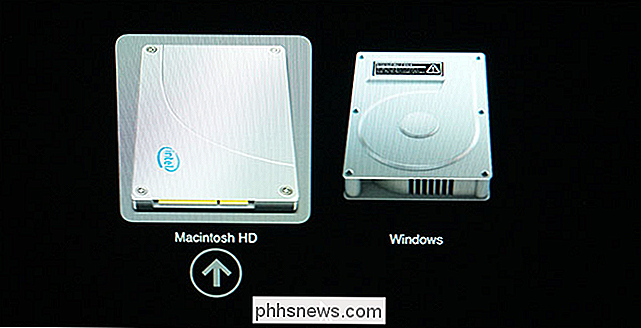
Quando usi l'applicazione Utility Disco (disponibile nel Finder> Applicazioni> Utility> Utility Disco), probabilmente vedrai che l'unità del tuo Mac è APFS (a meno che non sia un Fusion Drive o disco rigido meccanico che non è stato migrato)
Grazie alla condivisione dello spazio, anche se si dispone di un singolo volume (partizione) sul disco come la maggior parte delle persone, l'unità è formattata con un contenitore APFS che può contenere più volumi. Ecco perché vedrai che è condiviso da più volumi qui.
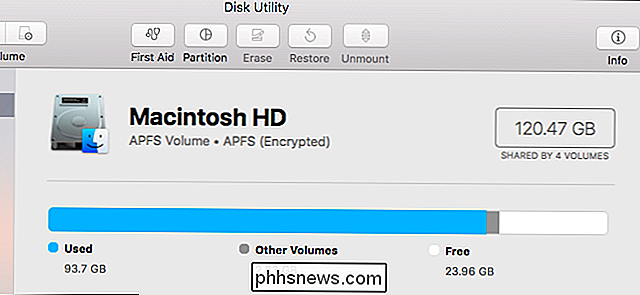
Per aggiungere un nuovo volume, fai clic sul pulsante "Nuovo volume". Ciò aggiungerà nuovi volumi al contenitore APFS più grande. Appariranno come normali volumi o partizioni nel Finder e altrove nel sistema, ma condivideranno lo spazio con tutti gli altri volumi nel contenitore APFS.
Non utilizzare il pulsante "Partizione" per aggiungere un nuovo partizione a meno che non si desideri aggiungere un nuovo volume non APFS al proprio sistema. L'aggiunta di una nuova partizione occupa spazio dal contenitore APFS. Tuttavia, è obbligatorio aggiungere un volume di Windows per Boot Camp, ad esempio.
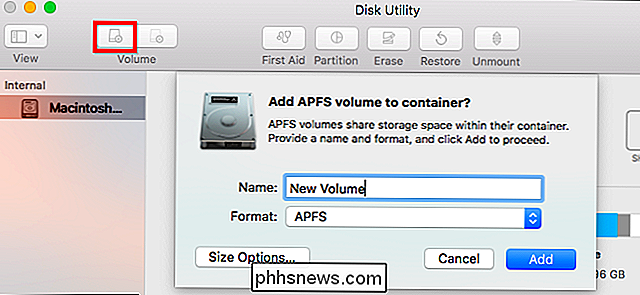
Hai ancora il controllo sulle dimensioni dei tuoi volumi APFS. Quando si crea un nuovo volume APFS, è possibile fare clic sul pulsante "Opzioni dimensione" e specificare una dimensione di riserva (dimensione minima) e dimensione della quota (dimensione massima) per il volume, assicurandosi che non diventi troppo piccolo o troppo grande. Questo non è necessario, ovviamente-APFS funziona automaticamente anche se non si specificano queste opzioni. Esistono solo se si desidera un controllo extra.
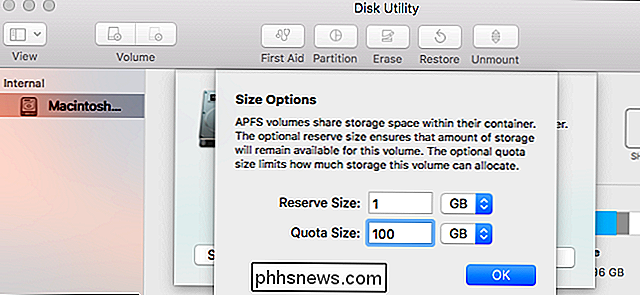
Il passaggio a APFS non verrà notato dalla maggior parte degli utenti Mac, ma getta le basi per miglioramenti futuri, incrementa le prestazioni in alcune situazioni e aiuta a proteggere dalla corruzione dei dati. Muove anche macOS sullo stesso file system già in uso dall'altro sistema operativo Apple, iOS.

Come evitare venditori di Amazon falsi e infetti
Amazon è uno dei più grandi mercati di direct-to-consumer del pianeta. E non solo per i propri beni e servizi: sebbene l'azienda gestisca enormi magazzini in tutto il mondo, consente anche alle piccole imprese di vendere articoli più difficili da reperire sul proprio mercato, compresi singoli venditori di articoli nuovi e usati.

Crea rapidamente appuntamenti dalle attività con la barra Da fare di Outlook 2007
Come ogni geek, trascorro molte ore alla ricerca di modi per risparmiare qualche minuto della mia giornata. Tutti sanno che trascinando le e-mail o le attività sull'icona del calendario nel menu Outlook di sinistra si aprirà un nuovo appuntamento ... ma non sarebbe più semplice trascinarlo in un giorno specifico?



